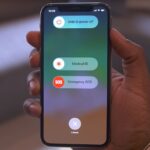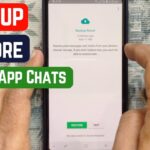Fungsi outlook – Microsoft Outlook, lebih dari sekadar aplikasi email, adalah pusat digital yang menggabungkan berbagai fungsi untuk meningkatkan efisiensi komunikasi dan manajemen waktu Anda. Dengan fitur-fitur canggihnya, Outlook memungkinkan Anda untuk mengelola email, kalender, kontak, dan tugas dengan mudah, serta berkolaborasi dengan tim secara efektif.
Bayangkan, Anda dapat mengatur jadwal pertemuan, melacak proyek, dan mengelola email penting semua dalam satu platform. Outlook menjadi alat yang ideal bagi profesional, tim, dan individu yang menginginkan solusi terintegrasi untuk mengelola komunikasi dan tugas mereka.
Pengertian dan Manfaat Outlook
Microsoft Outlook merupakan aplikasi email yang sangat populer dan telah menjadi alat penting bagi jutaan pengguna di seluruh dunia. Lebih dari sekadar aplikasi email biasa, Outlook menawarkan beragam fitur yang memungkinkan pengguna untuk mengelola email, kalender, kontak, tugas, dan catatan dengan mudah dan efisien. Aplikasi ini dirancang untuk meningkatkan produktivitas dan membantu pengguna untuk tetap terorganisir dalam rutinitas harian mereka.
Fungsi Utama Microsoft Outlook
Microsoft Outlook menawarkan berbagai fungsi yang dirancang untuk meningkatkan efisiensi komunikasi dan manajemen waktu. Berikut adalah beberapa fungsi utama Outlook:
- Manajemen Email: Outlook memungkinkan pengguna untuk mengirim, menerima, dan mengelola email dengan mudah. Fitur ini mencakup kemampuan untuk menyusun dan mengirim email, mengatur folder email, mencari email, dan mengelola lampiran.
- Kalender: Outlook menyediakan kalender yang dapat digunakan untuk menjadwalkan pertemuan, janji temu, dan acara penting. Fitur ini memungkinkan pengguna untuk mengatur pengingat, membuat jadwal bersama, dan melihat kalender orang lain.
- Kontak: Outlook memungkinkan pengguna untuk menyimpan dan mengelola informasi kontak dengan mudah. Fitur ini mencakup kemampuan untuk menambahkan kontak baru, mengedit informasi kontak, dan mengelompokkan kontak berdasarkan kategori.
- Tugas: Outlook memungkinkan pengguna untuk membuat dan mengelola daftar tugas dengan mudah. Fitur ini memungkinkan pengguna untuk menetapkan prioritas tugas, menetapkan tanggal jatuh tempo, dan melacak kemajuan tugas.
- Catatan: Outlook memungkinkan pengguna untuk membuat dan menyimpan catatan dengan mudah. Fitur ini memungkinkan pengguna untuk menambahkan teks, gambar, dan lampiran ke catatan, dan mengaturnya dalam berbagai kategori.
Meningkatkan Efisiensi Komunikasi dan Manajemen Waktu
Outlook dapat membantu meningkatkan efisiensi komunikasi dan manajemen waktu dengan cara berikut:
- Organisasi Email: Outlook memungkinkan pengguna untuk mengatur email mereka dengan mudah, sehingga mereka dapat menemukan email yang mereka butuhkan dengan cepat. Fitur ini mencakup kemampuan untuk menyusun email berdasarkan folder, label, dan aturan.
- Jadwal dan Pengingat: Outlook membantu pengguna untuk tetap terorganisir dengan menyediakan kalender yang dapat digunakan untuk menjadwalkan pertemuan, janji temu, dan acara penting. Fitur ini juga menyediakan pengingat untuk memastikan pengguna tidak melewatkan acara penting.
- Kolaborasi: Outlook memungkinkan pengguna untuk berkolaborasi dengan orang lain dengan mudah. Fitur ini mencakup kemampuan untuk berbagi kalender, tugas, dan catatan, dan untuk mengedit informasi bersama.
- Integrasi: Outlook terintegrasi dengan aplikasi Microsoft lainnya, seperti Word, Excel, dan PowerPoint. Integrasi ini memungkinkan pengguna untuk dengan mudah mengakses dan berbagi informasi antar aplikasi.
Perbandingan Fitur Outlook dengan Aplikasi Email Lainnya
| Fitur | Outlook | Gmail | Yahoo Mail |
|---|---|---|---|
| Manajemen Email | Sangat lengkap | Sangat lengkap | Sangat lengkap |
| Kalender | Ya | Ya | Ya |
| Kontak | Ya | Ya | Ya |
| Tugas | Ya | Ya | Ya |
| Catatan | Ya | Ya | Ya |
| Integrasi dengan Aplikasi Lain | Sangat baik | Sangat baik | Cukup baik |
Pengaturan dan Pengelolaan Akun Outlook
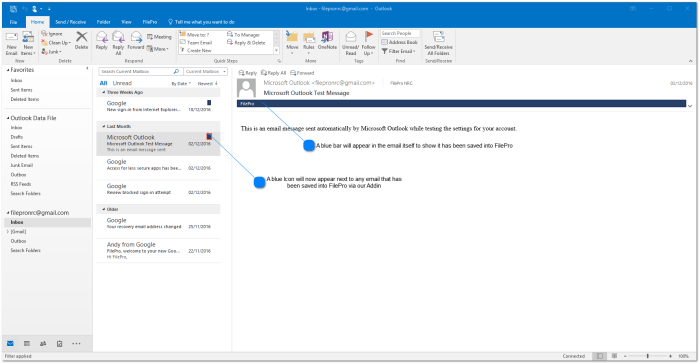
Outlook merupakan aplikasi email yang populer dan serbaguna yang menawarkan berbagai fitur untuk mengatur dan mengelola komunikasi Anda. Dari pengaturan akun hingga manajemen folder email, kontak, dan kalender, Outlook memungkinkan Anda untuk mengoptimalkan alur kerja dan meningkatkan produktivitas. Berikut adalah panduan langkah demi langkah untuk membantu Anda mengatur dan mengelola akun Outlook Anda dengan efektif.
Membuat Akun Outlook Baru
Untuk membuat akun Outlook baru, Anda perlu mengunjungi situs web resmi Microsoft Outlook dan mengikuti langkah-langkah berikut:
- Buka situs web outlook.com di browser web Anda.
- Klik tombol “Buat akun Microsoft gratis”.
- Masukkan alamat email, kata sandi, dan informasi pribadi yang diminta.
- Verifikasi alamat email Anda dengan mengklik tautan yang dikirim ke kotak masuk Anda.
- Setelah akun Anda diverifikasi, Anda dapat mengakses Outlook dengan alamat email dan kata sandi yang baru Anda buat.
Mengatur Pengaturan Akun Outlook
Setelah Anda memiliki akun Outlook, Anda dapat menyesuaikan pengaturan akun untuk pengalaman yang lebih personal dan efisien. Beberapa pengaturan penting yang dapat Anda konfigurasi meliputi:
- Signature: Signature adalah teks yang ditambahkan secara otomatis ke setiap email yang Anda kirim. Untuk mengatur signature, buka “Settings” di Outlook dan pilih “View all Outlook settings”. Kemudian, cari “Compose and reply” dan klik “Signature”. Anda dapat membuat signature baru, mengedit yang ada, atau memilih signature default.
- Filter Email: Filter email membantu Anda mengatur kotak masuk dengan mengategorikan email berdasarkan kriteria tertentu, seperti pengirim, subjek, atau kata kunci. Untuk mengatur filter email, buka “Settings” dan pilih “View all Outlook settings”. Kemudian, cari “Mail” dan klik “Rules”. Anda dapat membuat aturan baru, mengedit yang ada, atau memilih aturan default.
- Aturan: Aturan email memungkinkan Anda untuk mengotomatiskan tindakan tertentu berdasarkan kondisi tertentu. Misalnya, Anda dapat membuat aturan untuk memindahkan email dari pengirim tertentu ke folder tertentu, menandai email sebagai dibaca, atau menghapus email yang tidak diinginkan. Untuk mengatur aturan email, buka “Settings” dan pilih “View all Outlook settings”. Kemudian, cari “Mail” dan klik “Rules”. Anda dapat membuat aturan baru, mengedit yang ada, atau memilih aturan default.
Mengelola Folder Email, Kontak, dan Kalender, Fungsi outlook
Outlook menyediakan fitur yang komprehensif untuk mengatur dan mengelola folder email, kontak, dan kalender Anda. Berikut adalah cara untuk mengelola masing-masing komponen:
Mengelola Folder Email
Outlook memungkinkan Anda untuk membuat folder email baru, mengganti nama folder yang ada, dan memindahkan email di antara folder. Untuk membuat folder email baru, klik kanan pada folder “Inbox” dan pilih “New folder”. Anda dapat mengganti nama folder dengan mengklik kanan pada folder dan memilih “Rename”. Untuk memindahkan email, pilih email yang ingin Anda pindahkan, klik kanan, dan pilih “Move to”.
Mengelola Kontak
Outlook memungkinkan Anda untuk menambahkan kontak baru, mengedit kontak yang ada, dan mengategorikan kontak berdasarkan grup. Untuk menambahkan kontak baru, klik “People” di menu Outlook dan klik tombol “New contact”. Anda dapat mengedit kontak yang ada dengan mengklik kanan pada kontak dan memilih “Edit”. Untuk membuat grup kontak, klik “People” dan klik tombol “New group”.
Mengelola Kalender
Outlook memungkinkan Anda untuk membuat acara baru, mengedit acara yang ada, dan berbagi kalender dengan orang lain. Untuk membuat acara baru, klik “Calendar” di menu Outlook dan klik tombol “New event”. Anda dapat mengedit acara yang ada dengan mengklik kanan pada acara dan memilih “Edit”. Untuk berbagi kalender, klik kanan pada kalender dan pilih “Share calendar”.
Mengirim dan Menerima Email
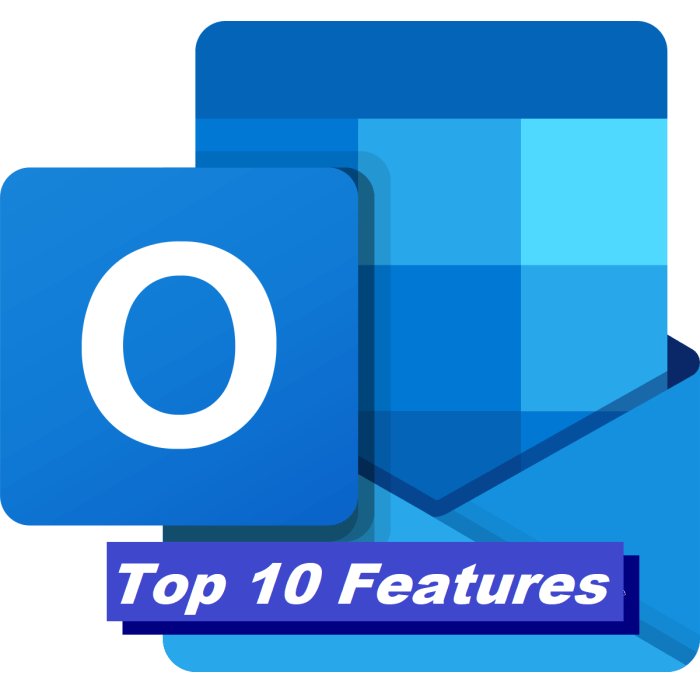
Outlook merupakan platform email yang sangat populer dan banyak digunakan di berbagai bidang, baik personal maupun profesional. Fitur pengiriman dan penerimaan email di Outlook sangat lengkap dan mudah digunakan, dilengkapi dengan berbagai fitur tambahan yang memudahkan pengguna dalam mengelola email. Artikel ini akan membahas lebih lanjut tentang cara mengirim dan menerima email di Outlook, termasuk cara menambahkan lampiran, mengatur penerima, dan membuat email formal dan informal.
Mengirim Email dengan Lampiran
Menyertakan lampiran file dalam email merupakan hal yang umum dilakukan, terutama untuk berbagi dokumen, gambar, atau file penting lainnya. Untuk menambahkan lampiran, Anda dapat mengikuti langkah-langkah berikut:
- Klik tombol “New Email” untuk membuat email baru.
- Isi kolom “To”, “Cc”, dan “Bcc” dengan alamat email penerima.
- Tulis subjek email di kolom “Subject”.
- Tulis isi email di kolom “Body”.
- Klik ikon “Attach File” di toolbar, lalu pilih file yang ingin Anda lampirkan.
- Setelah selesai, klik tombol “Send” untuk mengirim email.
Mengelola Beberapa Penerima
Outlook memungkinkan Anda untuk mengirim email ke beberapa penerima sekaligus, dengan menggunakan kolom “To”, “Cc”, dan “Bcc”. Kolom “To” digunakan untuk alamat email penerima utama, sedangkan “Cc” digunakan untuk mengirim salinan email kepada penerima lain yang perlu mengetahui isi email. Kolom “Bcc” digunakan untuk mengirim email kepada penerima lain tanpa penerima lain mengetahui alamat email mereka.
Penggunaan kolom “Cc” dan “Bcc” sangat penting untuk menjaga privasi dan keamanan email. Misalnya, jika Anda mengirim email kepada beberapa orang dalam tim, Anda dapat menggunakan kolom “Cc” untuk memastikan semua orang dalam tim menerima email. Namun, jika Anda ingin menjaga privasi alamat email penerima, Anda dapat menggunakan kolom “Bcc” untuk mengirim email kepada mereka tanpa penerima lain mengetahui alamat email mereka.
Contoh Format Email Formal dan Informal
Format email formal dan informal berbeda tergantung pada konteksnya. Berikut adalah contoh format email formal dan informal yang dapat Anda gunakan sebagai referensi:
Format Email Formal
Contoh email formal ini ditujukan untuk keperluan profesional, seperti email kepada atasan, klien, atau rekan kerja.
- Salam pembuka: Kepada Yth. [Nama penerima],
- Isi email: [Tulis isi email dengan bahasa yang formal dan sopan. Gunakan kalimat yang jelas, ringkas, dan mudah dipahami. Sertakan poin-poin penting yang ingin Anda sampaikan.]
- Salam penutup: Hormat saya,
- Nama dan jabatan: [Nama Anda] – [Jabatan Anda]
Format Email Informal
Contoh email informal ini ditujukan untuk keperluan personal, seperti email kepada teman, keluarga, atau kerabat.
- Salam pembuka: Hai [Nama penerima],
- Isi email: [Tulis isi email dengan bahasa yang santai dan akrab. Gunakan kalimat yang singkat dan mudah dipahami.]
- Salam penutup: Salam hangat,
- Nama: [Nama Anda]
Tips dan Trik Menyusun Email yang Efektif dan Profesional
Berikut adalah beberapa tips dan trik untuk menyusun email yang efektif dan profesional:
- Gunakan subjek email yang jelas dan informatif. Subjek email harus memberikan gambaran singkat tentang isi email. Hindari menggunakan subjek yang terlalu umum atau tidak jelas, seperti “Pertanyaan” atau “Informasi”.
- Tulis email dengan bahasa yang sopan dan mudah dipahami. Hindari menggunakan bahasa yang terlalu formal atau terlalu santai. Pastikan email mudah dipahami oleh semua penerima.
- Gunakan paragraf yang pendek dan ringkas. Hindari menulis email yang terlalu panjang. Gunakan paragraf yang pendek dan ringkas untuk memudahkan pembaca memahami isi email.
- Baca kembali email sebelum mengirim. Pastikan tidak ada kesalahan ejaan atau tata bahasa. Periksa juga format email, seperti penggunaan huruf kapital dan tanda baca.
- Perhatikan waktu pengiriman email. Hindari mengirim email di jam-jam sibuk, seperti saat jam makan siang atau sore hari. Pilih waktu yang tepat untuk mengirim email, agar email Anda dapat dibaca dengan baik oleh penerima.
Fitur Kolaborasi dan Manajemen Tugas
Outlook bukan hanya tentang email. Platform ini menawarkan berbagai fitur kolaborasi dan manajemen tugas yang dapat meningkatkan produktivitas tim Anda. Dengan Outlook, Anda dapat berbagi kalender, tugas, dan informasi penting lainnya secara efisien, membuat kolaborasi tim menjadi lebih mudah dan terstruktur.
Manajemen Tugas dan Reminder
Outlook dilengkapi dengan fitur reminder dan task manager yang membantu Anda mengatur dan melacak tugas-tugas penting. Anda dapat membuat daftar tugas, menetapkan tanggal jatuh tempo, dan menambahkan reminder untuk memastikan bahwa Anda tidak melewatkan deadline.
- Buat daftar tugas dengan menetapkan tanggal jatuh tempo dan prioritas untuk setiap tugas.
- Atur reminder untuk tugas-tugas penting agar Anda tidak melewatkan deadline.
- Gunakan fitur “flag” untuk menandai email yang memerlukan tindak lanjut sebagai tugas.
Berbagi Kalender dan Tugas
Outlook memungkinkan Anda untuk berbagi kalender dan tugas dengan anggota tim Anda. Fitur ini memudahkan kolaborasi dalam proyek bersama, memastikan bahwa semua orang berada di halaman yang sama dan mengetahui jadwal serta tugas yang perlu diselesaikan.
- Berbagi kalender dengan anggota tim untuk melihat ketersediaan dan jadwal pertemuan.
- Buat tugas bersama dan tetapkan penugasan untuk setiap anggota tim.
- Pantau kemajuan tugas bersama melalui fitur “task list” yang terintegrasi.
Penjadwalan Pertemuan dan Video Conference
Outlook menyediakan fitur penjadwalan pertemuan dan video conference yang memudahkan Anda untuk mengatur pertemuan online dengan anggota tim atau klien. Fitur ini memungkinkan Anda untuk berbagi layar, melakukan presentasi, dan berkolaborasi secara real-time.
- Atur pertemuan online dengan mudah dengan mengirimkan undangan melalui Outlook.
- Gunakan fitur video conference untuk melakukan pertemuan online dengan anggota tim atau klien.
- Bagikan layar dan dokumen selama pertemuan untuk kolaborasi yang lebih efektif.
Integrasi dengan Aplikasi Lainnya
Salah satu keunggulan Outlook adalah kemampuannya untuk terintegrasi dengan aplikasi Microsoft Office lainnya, seperti Word dan Excel. Integrasi ini mempermudah alur kerja dan meningkatkan efisiensi dalam mengelola email, kontak, dan jadwal.
Integrasi dengan Aplikasi Microsoft Office
Outlook dapat diintegrasikan dengan aplikasi Microsoft Office lainnya seperti Word dan Excel, yang memungkinkan pengguna untuk:
- Menyertakan lampiran dari Word dan Excel: Pengguna dapat dengan mudah menambahkan lampiran dari dokumen Word atau spreadsheet Excel ke email mereka. Ini memungkinkan pengguna untuk berbagi dokumen dengan mudah dan cepat.
- Membuat dan mengedit email langsung dari Word dan Excel: Pengguna dapat membuat email baru atau membalas email yang ada langsung dari Word atau Excel. Ini membantu pengguna untuk mengelola email mereka tanpa harus beralih antar aplikasi.
- Menggunakan fitur kolaborasi: Pengguna dapat menggunakan fitur kolaborasi di Word dan Excel untuk bekerja sama dengan rekan kerja pada dokumen yang sama. Integrasi Outlook memungkinkan pengguna untuk berbagi dokumen dan berkolaborasi secara real-time.
Contoh Pengelolaan Kontak dan Jadwal
Sebagai contoh, pengguna dapat menyimpan kontak dari Outlook ke aplikasi Word atau Excel. Hal ini memungkinkan pengguna untuk mengakses dan menggunakan informasi kontak dalam dokumen mereka. Pengguna juga dapat menambahkan acara dari Outlook ke kalender di Word atau Excel. Ini memungkinkan pengguna untuk melihat jadwal mereka dan mengelola janji temu mereka di berbagai aplikasi.
Integrasi dengan Aplikasi Pihak Ketiga
Outlook juga dapat dihubungkan dengan aplikasi pihak ketiga untuk meningkatkan fungsionalitasnya. Beberapa contoh aplikasi pihak ketiga yang dapat diintegrasikan dengan Outlook adalah:
- Aplikasi manajemen tugas: Aplikasi manajemen tugas seperti Asana, Trello, dan Todoist dapat diintegrasikan dengan Outlook untuk membantu pengguna melacak tugas dan proyek mereka. Integrasi ini memungkinkan pengguna untuk melihat tugas mereka di Outlook dan memperbarui status tugas mereka secara real-time.
- Aplikasi penyimpanan cloud: Aplikasi penyimpanan cloud seperti Dropbox, Google Drive, dan OneDrive dapat diintegrasikan dengan Outlook untuk membantu pengguna menyimpan dan berbagi file. Integrasi ini memungkinkan pengguna untuk melampirkan file dari penyimpanan cloud ke email mereka dan berbagi file dengan mudah.
- Aplikasi CRM: Aplikasi CRM seperti Salesforce, HubSpot, dan Zoho CRM dapat diintegrasikan dengan Outlook untuk membantu pengguna mengelola kontak dan peluang penjualan mereka. Integrasi ini memungkinkan pengguna untuk melihat informasi kontak dan peluang penjualan mereka di Outlook dan memperbarui informasi tersebut secara real-time.
Pemungkas
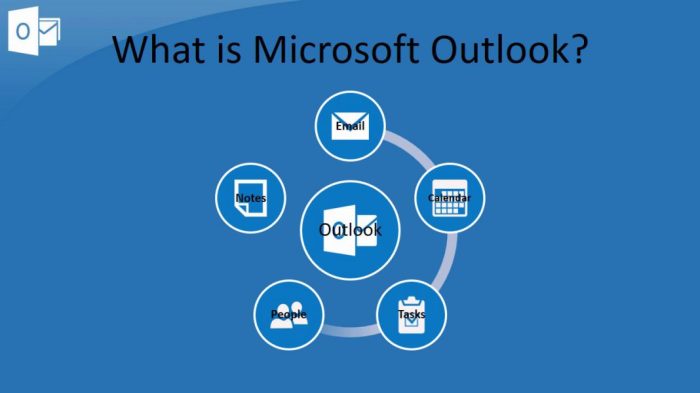
Dalam era digital yang serba cepat, Outlook telah menjadi alat yang tak ternilai bagi para profesional dan individu yang ingin mengoptimalkan produktivitas mereka. Dengan menguasai berbagai fungsi Outlook, Anda dapat memaksimalkan potensi komunikasi, kolaborasi, dan manajemen waktu Anda. Jadi, manfaatkan semua fitur yang ditawarkan Outlook untuk meningkatkan efisiensi dan mencapai kesuksesan dalam pekerjaan dan kehidupan pribadi Anda.
Informasi FAQ: Fungsi Outlook
Bagaimana cara mengatur notifikasi email di Outlook?
Anda dapat mengatur notifikasi email di Outlook melalui menu “File” > “Options” > “Mail” > “Email Notifications”. Di sini, Anda dapat mengatur suara, ikon, dan tampilan notifikasi email.
Apakah Outlook kompatibel dengan perangkat mobile?
Ya, Outlook tersedia dalam aplikasi mobile untuk iOS dan Android. Anda dapat mengakses email, kalender, dan kontak Anda di mana saja.
Bagaimana cara menggunakan fitur “Rules” di Outlook?
Fitur “Rules” di Outlook memungkinkan Anda untuk mengotomatiskan tugas-tugas tertentu, seperti memindahkan email ke folder tertentu, mengarsipkan email, atau membalas email secara otomatis. Anda dapat mengatur aturan baru melalui menu “Home” > “Rules” > “Manage Rules & Alerts”.